Cómo crear un formulario de varios pasos en Elementor
Publicado: 2023-11-24¿Alguna vez se preguntó cómo aumentar la participación de los usuarios y la generación de oportunidades de venta en su sitio web con un formulario de varios pasos de Elementor?
Estos formularios guían a los usuarios a través del proceso paso a paso, haciéndolo menos abrumador y más fácil de usar.
Cree su formulario Elementor de varios pasos
En esta guía, lo guiaremos a través de los conceptos básicos para configurar un formulario de varios pasos en Elementor con WPForms.
¿Por qué utilizar WPForms en lugar de Elementor Forms?
Elegir el creador de formularios adecuado para su sitio web puede afectar significativamente la experiencia del usuario y la recopilación de datos.
Como complemento de formulario dedicado, WPForms aporta varias ventajas, particularmente en comparación con Elementor Forms:
- Facilidad de uso: WPForms es conocido por su interfaz intuitiva, lo que hace que la creación de formularios sea accesible incluso para principiantes. Elementor, aunque potente, puede tener una curva de aprendizaje más pronunciada, especialmente para formularios complejos.
- Tipos de formularios: WPForms viene con más de 1200 plantillas de formularios de WordPress, incluidos formularios de encuestas, formularios de cálculo, formularios de pago y más, que no están tan disponibles en Elementor.
- Funciones avanzadas: con funciones como lógica condicional inteligente, formularios de varias páginas, cálculos, carga de archivos y más, WPForms ofrece opciones más avanzadas en comparación con las funcionalidades básicas de Elementor Forms.
- Opciones de integración: WPForms cuenta con una gama más amplia de integraciones con servicios de terceros para marketing por correo electrónico, CRM y procesadores de pagos, lo que ofrece mayor flexibilidad que Elementor.
- Compatible con dispositivos móviles: los formularios creados con WPForms son responsivos, lo que garantiza una experiencia perfecta en todos los dispositivos. Si bien Elementor Forms también responde, WPForms garantiza un rendimiento óptimo en dispositivos móviles.
Dicho esto, al integrar WPForms con Elementor, puede crear formularios complejos de varios pasos que son estéticamente agradables y altamente funcionales. ¡Profundicemos en las instrucciones para crear uno para su sitio web!
Cómo crear un formulario de varios pasos en Elementor
Crear un formulario de varios pasos con WPForms en Elementor es increíblemente fácil. Siga los pasos a continuación para comenzar:
En este articulo
- 1. Instale el complemento WPForms
- 2. Active el complemento Formularios para clientes potenciales
- 3. Seleccione la plantilla de varios pasos de Elementor
- 4. Personaliza notificaciones y confirmaciones
- 5. Publique su formulario de varios pasos a través de Elementor
1. Instale el complemento WPForms
WPForms es una opción líder para crear varios formularios, incluido un formulario de varios pasos Elementor versátil. Está cargado con más de 1200 plantillas listas para usar que se adaptan a diferentes necesidades comerciales en línea, perfectas para aumentar la interacción del usuario.
Para este tutorial es imprescindible tener la licencia WPForms Pro. Está repleto de funciones como el complemento Lead Forms, integraciones avanzadas y más, que son cruciales para crear un formulario de varios pasos en Elementor.
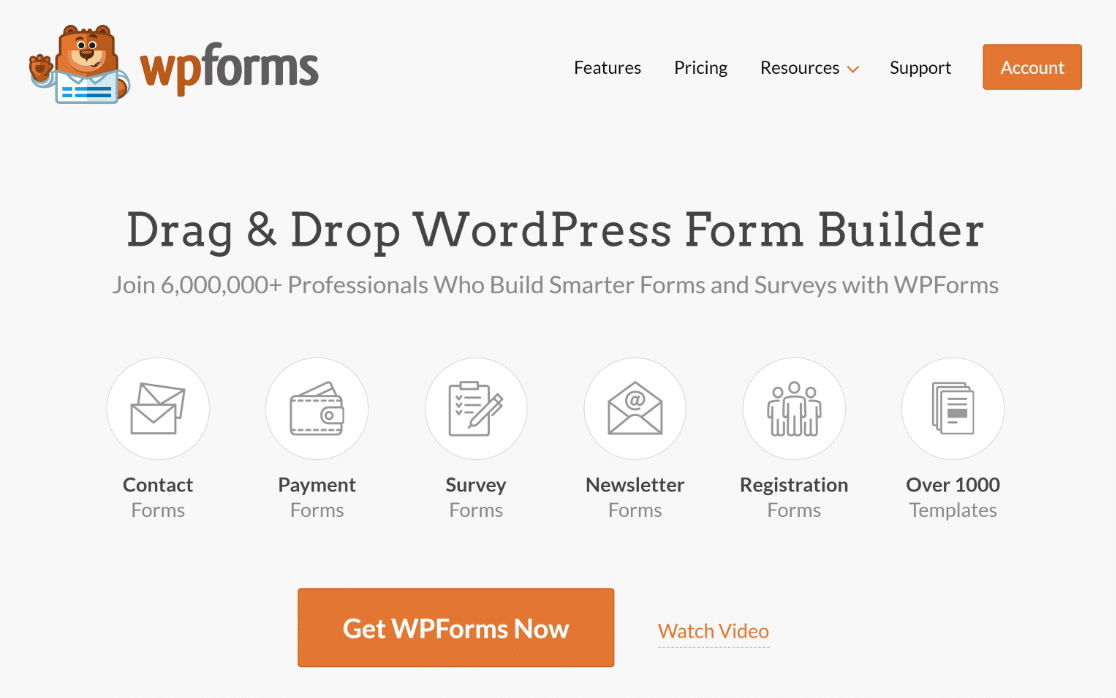
Una vez que tenga la licencia Pro, instalar y activar WPForms en su sitio es sencillo. Para obtener ayuda, aquí hay una guía sencilla sobre cómo instalar un complemento de WordPress.
2. Active el complemento Formularios para clientes potenciales
Instalar el complemento Lead Forms es muy sencillo. Desde su panel de WordPress, vaya a WPForms y luego haga clic en Complementos .
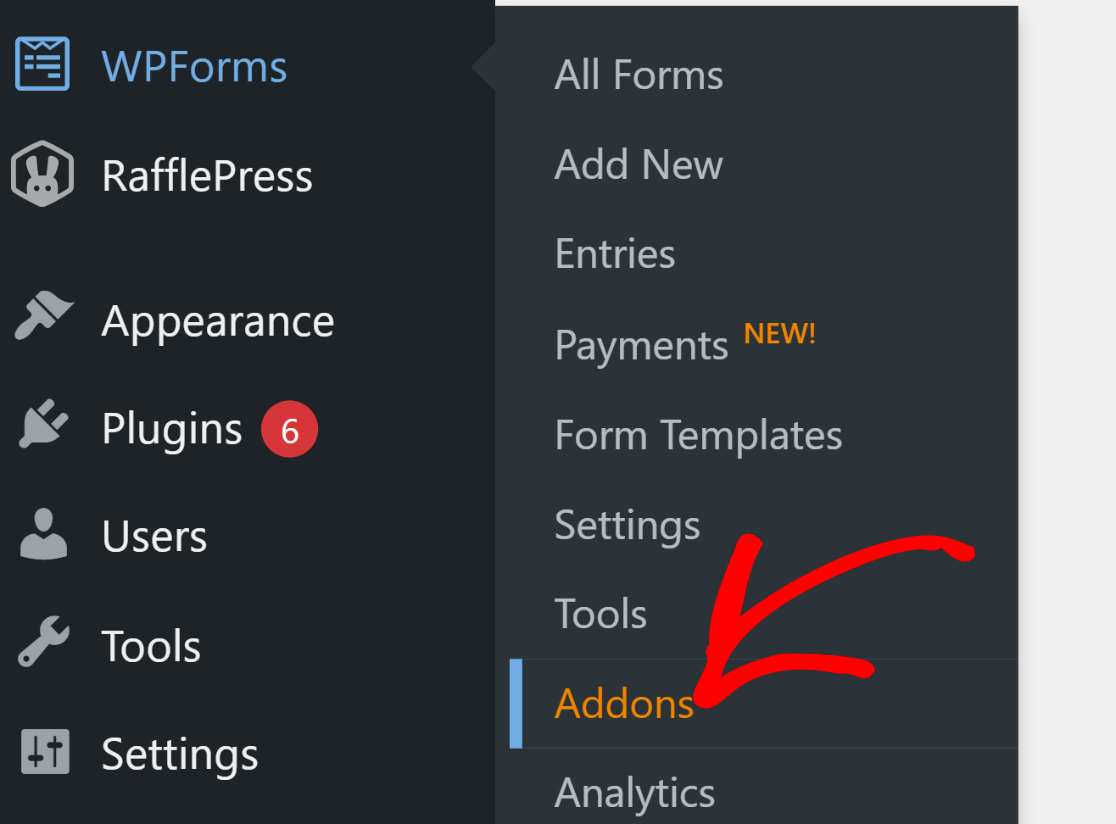
Después de eso, busque "Formularios de clientes potenciales" en el área de complementos de búsqueda. Luego, haga clic en Instalar complemento y luego en el botón Activar .
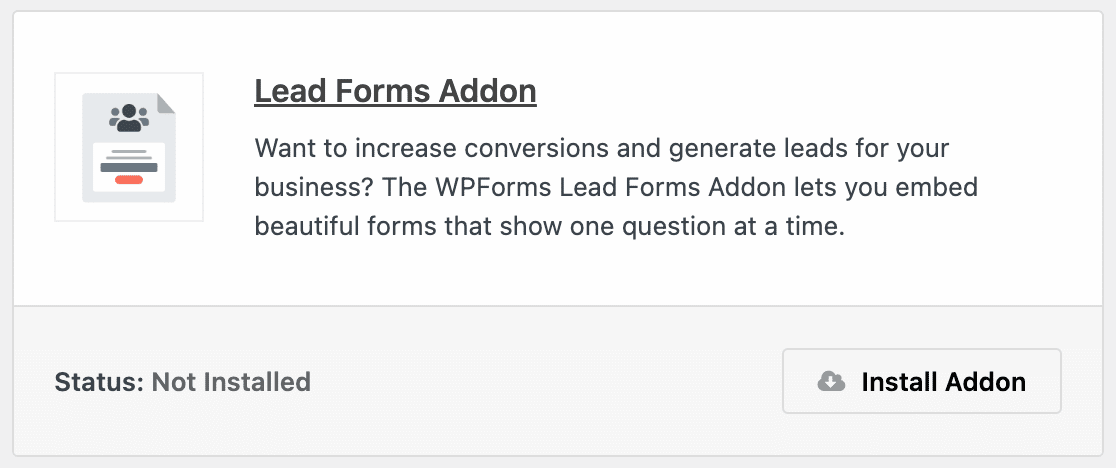
Este paso lo prepara para crear un formulario de varios pasos de Elementor personalizado en su sitio web, mejorando la participación del usuario.
3. Seleccione la plantilla de varios pasos de Elementor
Ahora, creemos los campos de formulario de Elementor de varios pasos. Desde su panel de WordPress, vaya a WPForms y haga clic en Agregar nuevo .
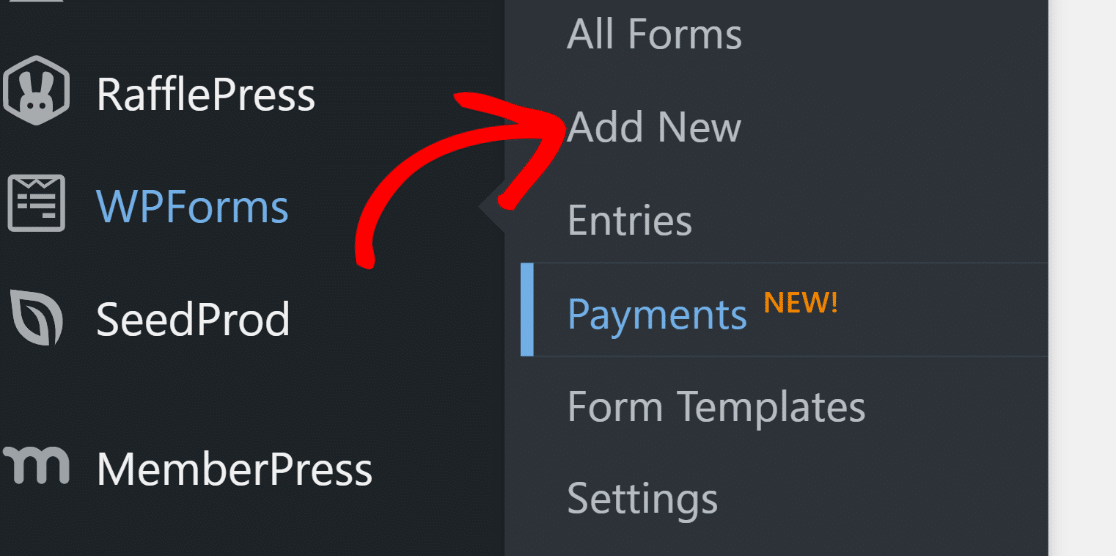
Nombra tu formulario en la página siguiente. A los efectos de este tutorial, llamaremos al nuestro "Formulario de varios pasos de Elementor".
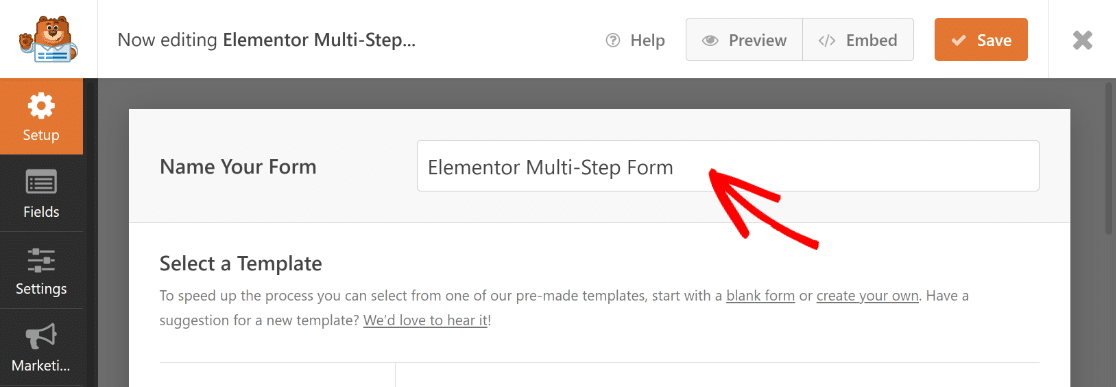
Una vez hecho esto, utilice el campo de búsqueda para encontrar la plantilla de formulario de varios pasos de Elementor. Luego, haga clic en el botón Usar plantilla .
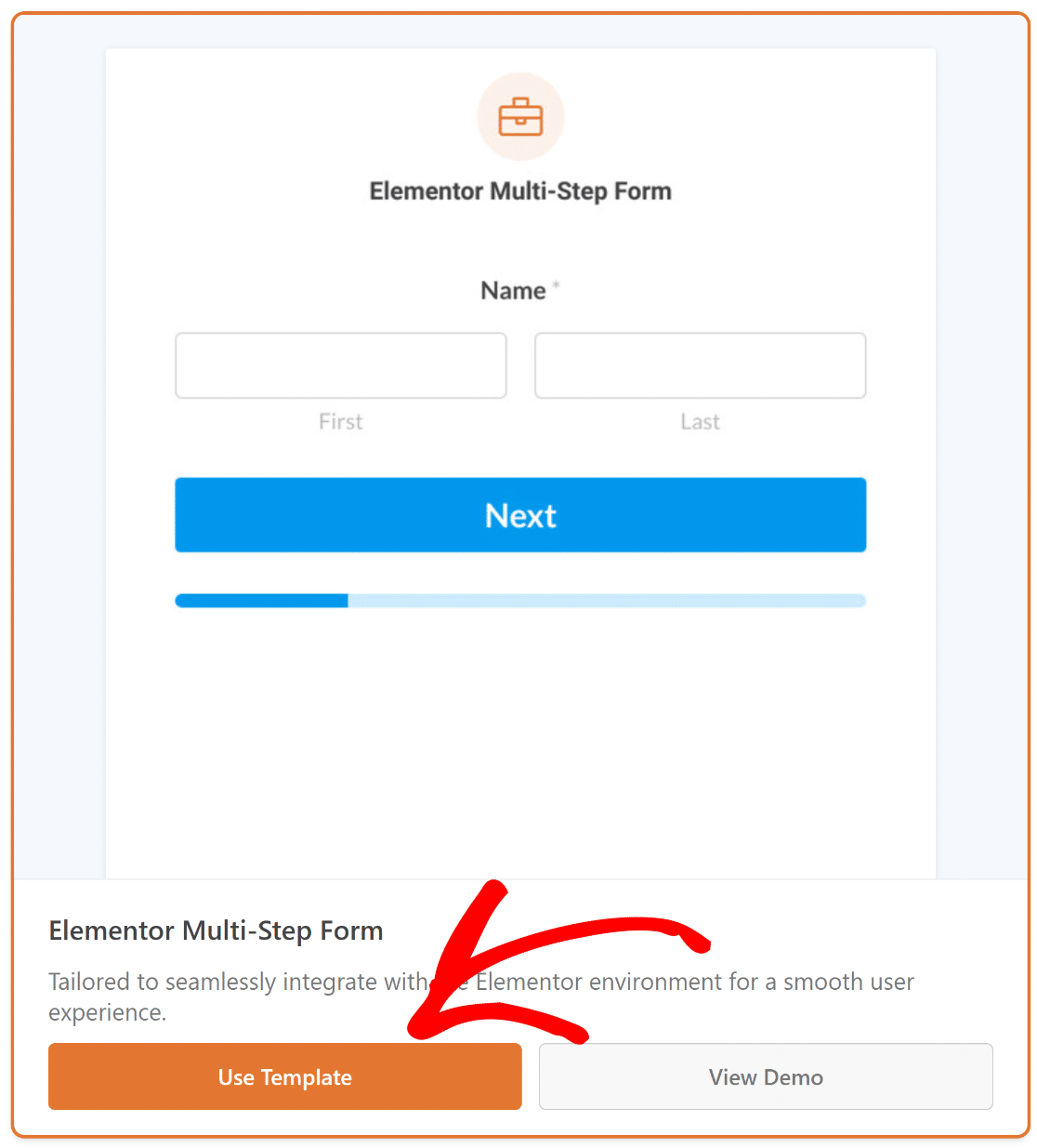
Ahora serás redirigido a la sección Campos en la pantalla del creador de formularios. Aquí, los campos disponibles se enumeran a la izquierda.
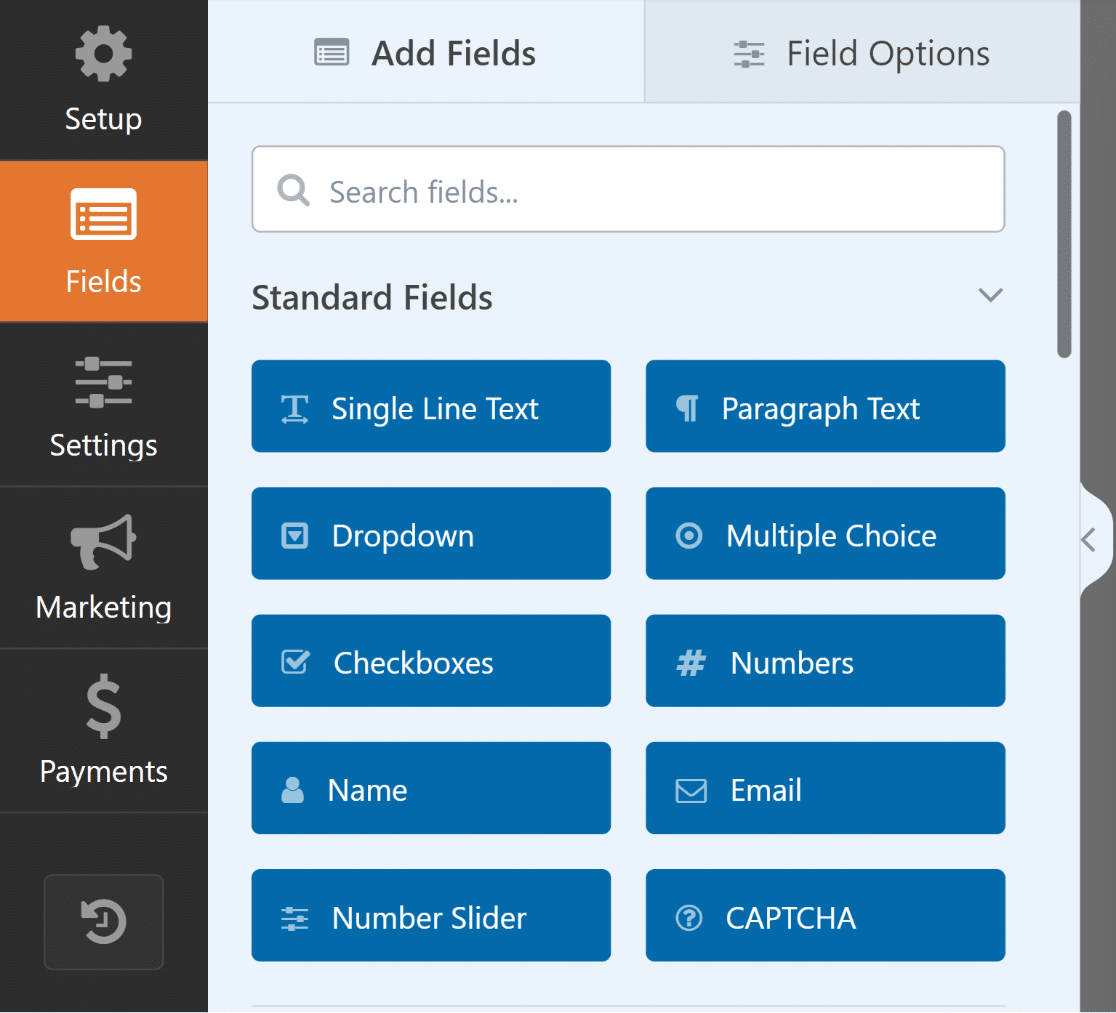
En el lado derecho del creador de formularios, verá una vista previa modificable de su formulario, con los campos esenciales ya implementados.
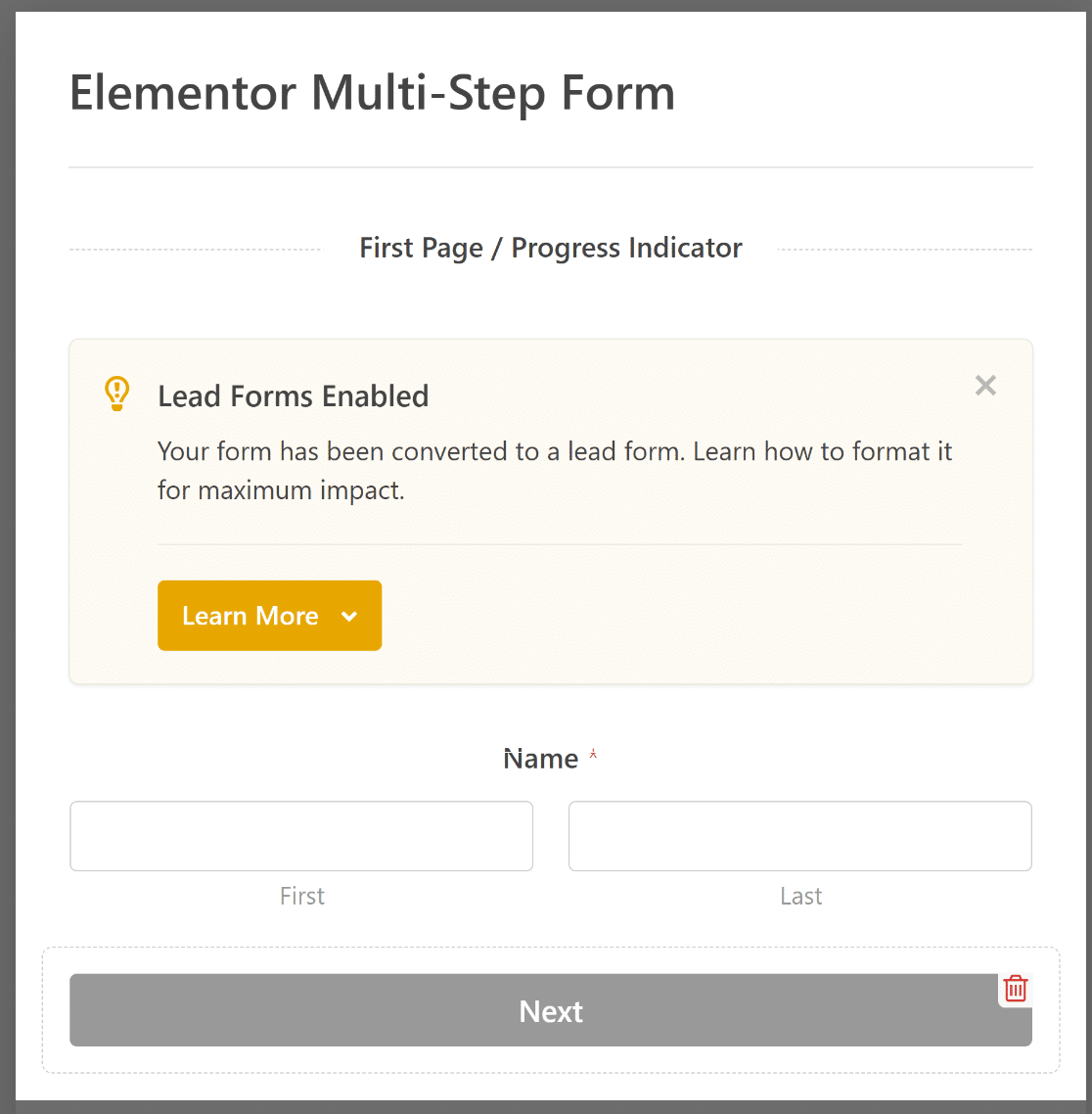

Siéntase libre de utilizar el generador de arrastrar y soltar de WPForms para ajustar o agregar campos, adaptando el formulario a su sitio web de WordPress.
4. Personaliza notificaciones y confirmaciones
La configuración de notificaciones garantiza que esté siempre actualizado sobre las nuevas entradas del formulario. Vaya a Configuración y luego a Notificaciones en el creador de formularios.
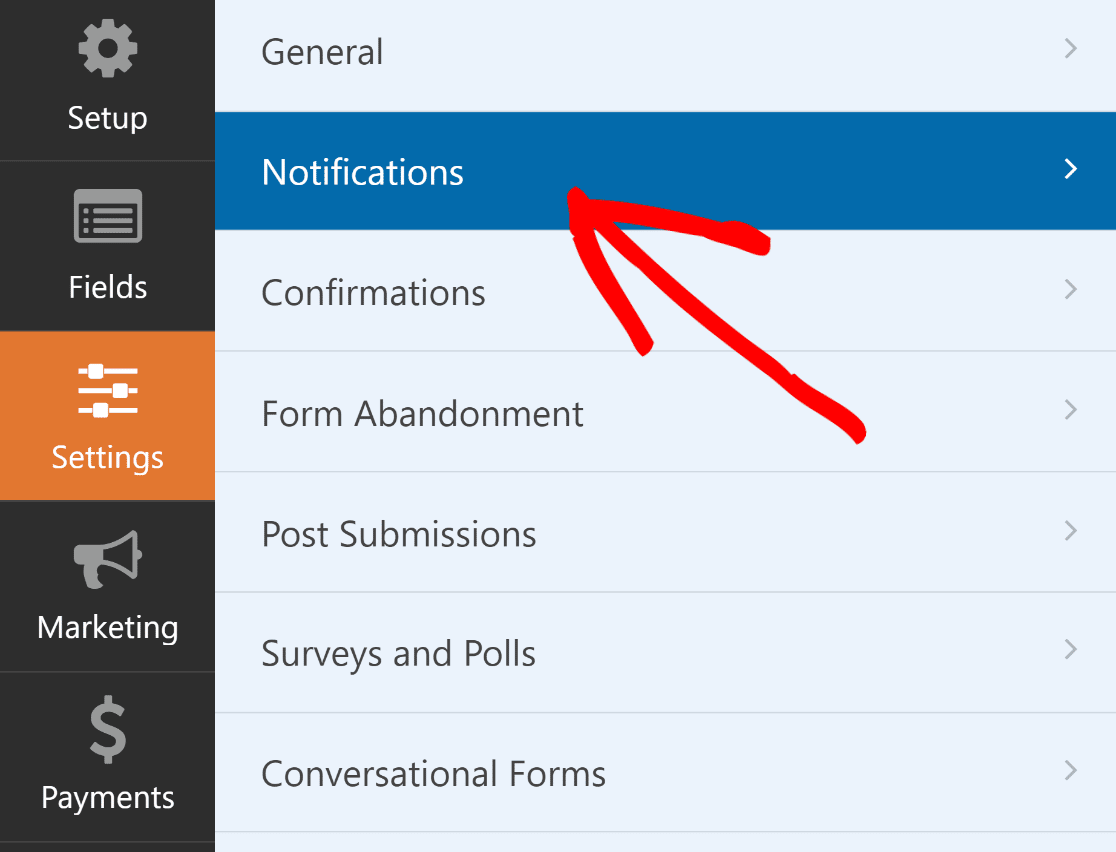
Desde aquí, edite la configuración de notificación predeterminada, como la línea de asunto, o cambie los correos electrónicos de los destinatarios según sea necesario.
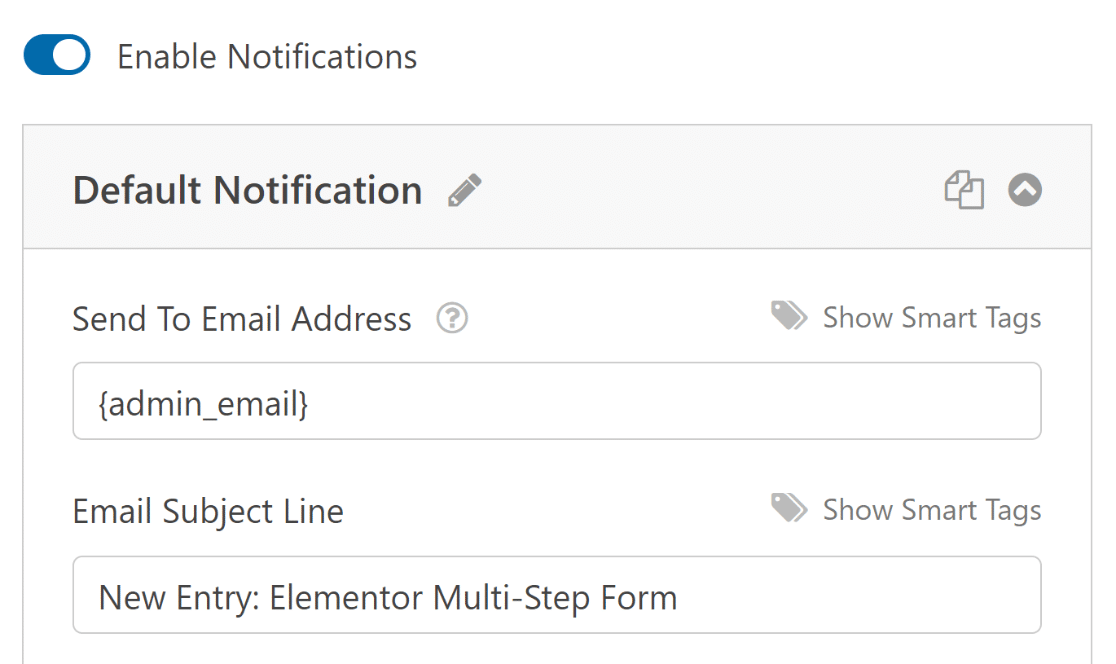
Ahora puede seleccionar Confirmaciones en el menú Configuración para configurar respuestas para envíos de formularios exitosos.
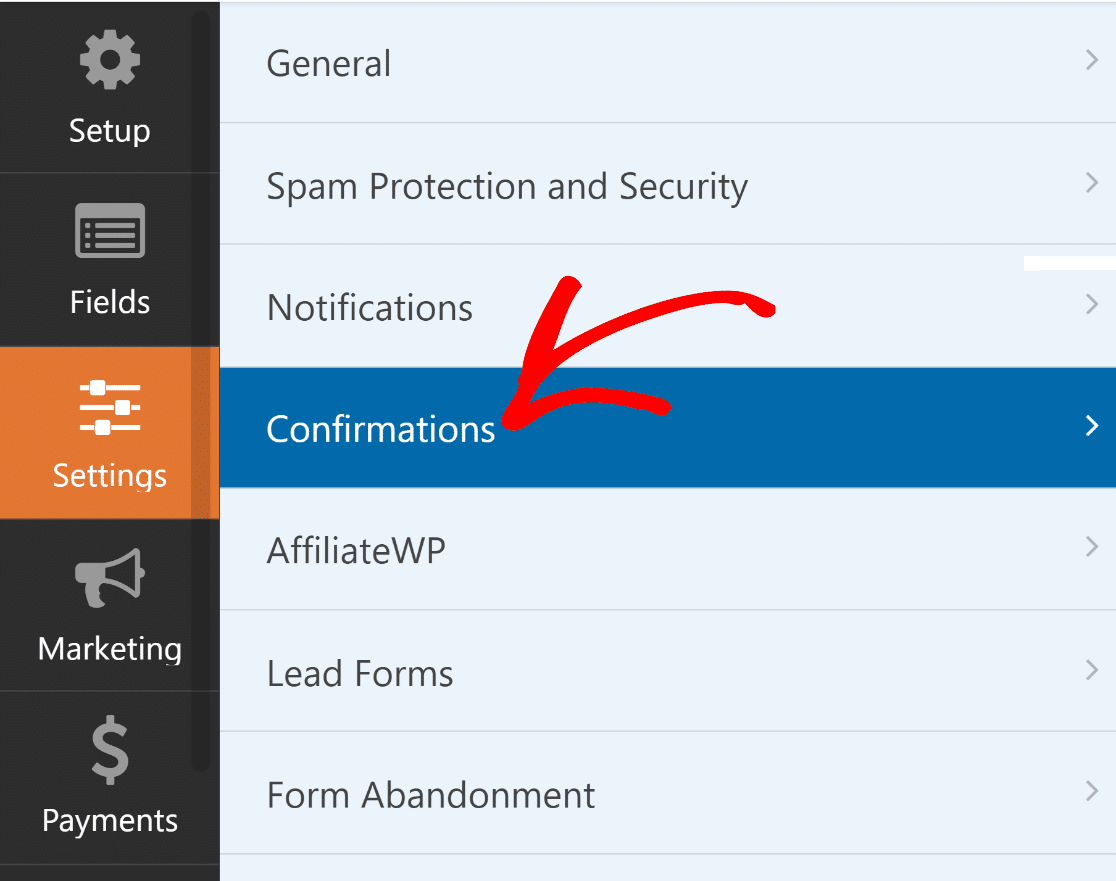
Elija el tipo de confirmación que mejor se adapte a su sitio: un mensaje, visualización de página o redireccionamiento.
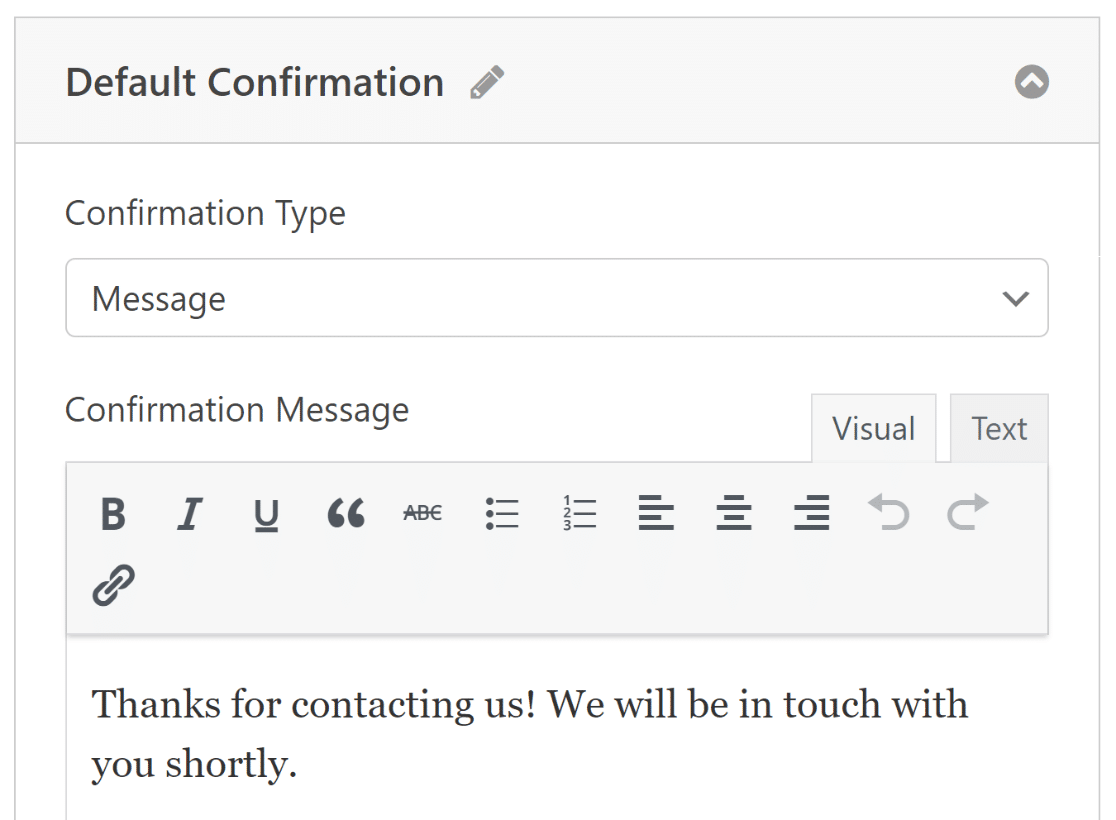
Recuerde guardar los cambios para mantener actualizado su formulario y su configuración. ¡Ya está todo listo para publicar el formulario en su sitio Elementor!
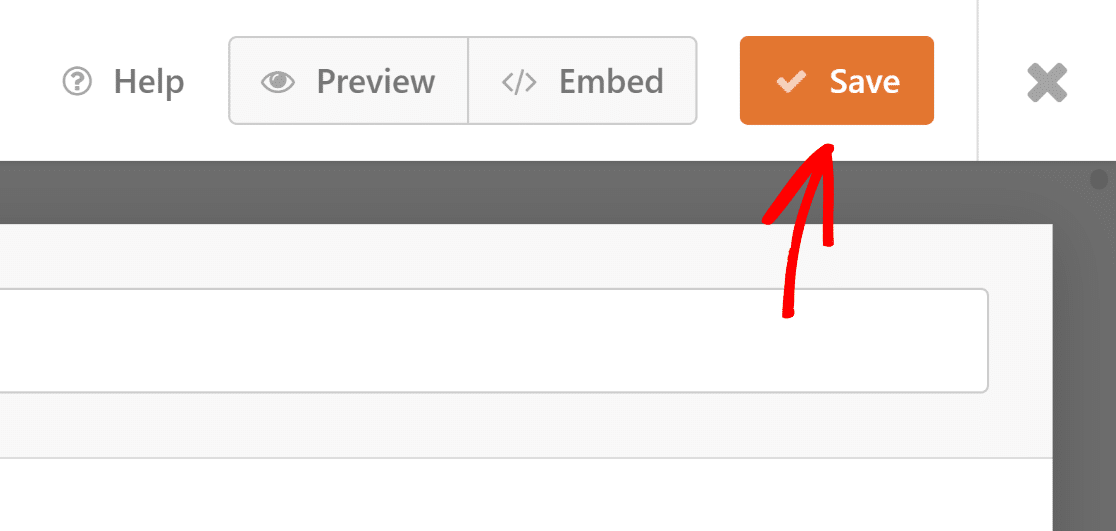
5. Publique su formulario de varios pasos a través de Elementor
En este paso, debes crear una página personalizada desde Elementor. Desde el panel de WordPress, haga clic en Páginas y luego presione el botón Agregar nuevo .
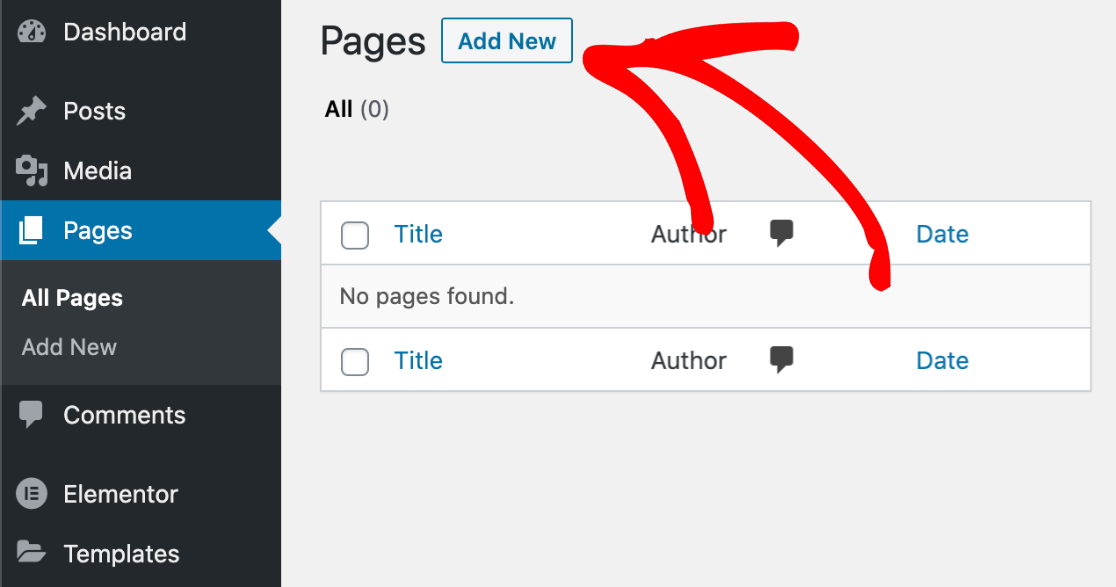
Continúe y escriba el título de su página en la parte superior. Después de eso, haga clic en el botón azul Editar con Elementor para iniciar la interfaz del creador de páginas.
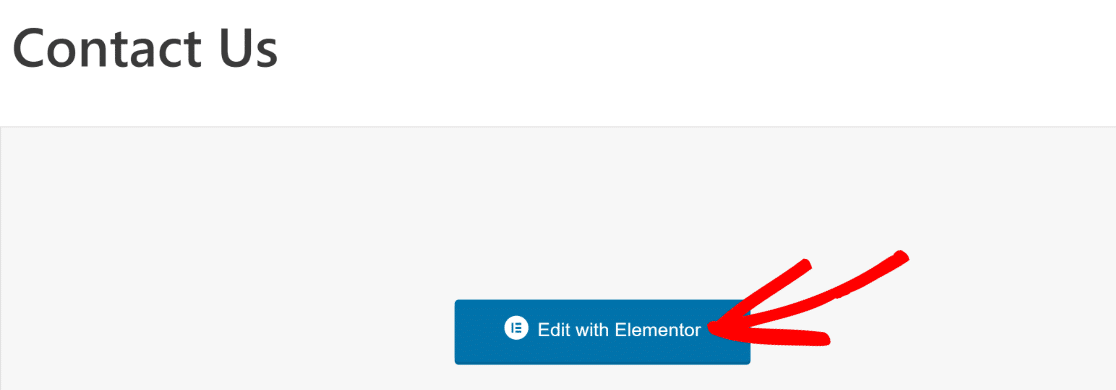
Espere unos segundos hasta que Elementor se cargue en su navegador. Encontrarás varios elementos en el lado izquierdo que puedes agregar a tu página.
A continuación, utilice el campo Widget de búsqueda o busque en la sección Básico en Elementor para localizar el bloque WPForms.

Para agregar el bloque WPForms a su página, simplemente arrástrelo y suéltelo. Luego, haga clic en el menú desplegable para elegir el formulario que ha creado recientemente.
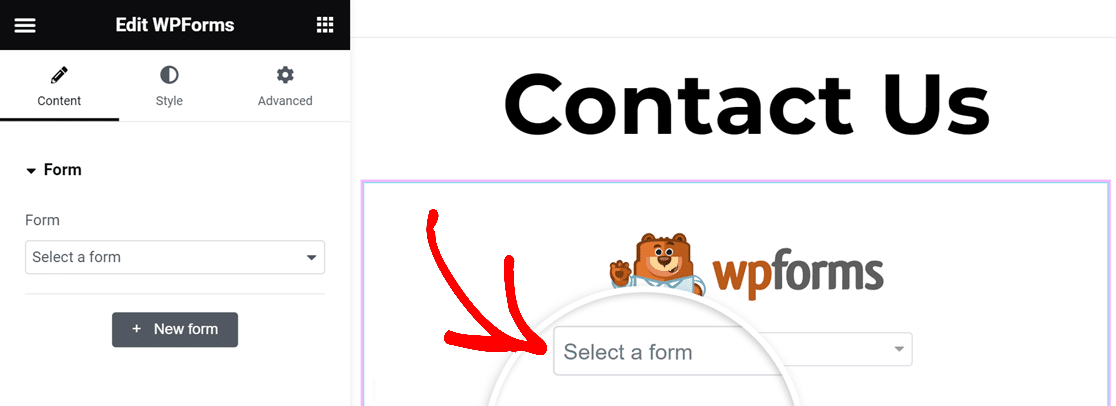
Ahora es el momento de publicar su formulario de contacto de Elementor de varios pasos. Simplemente haga clic en el botón Publicar en la barra de herramientas inferior.
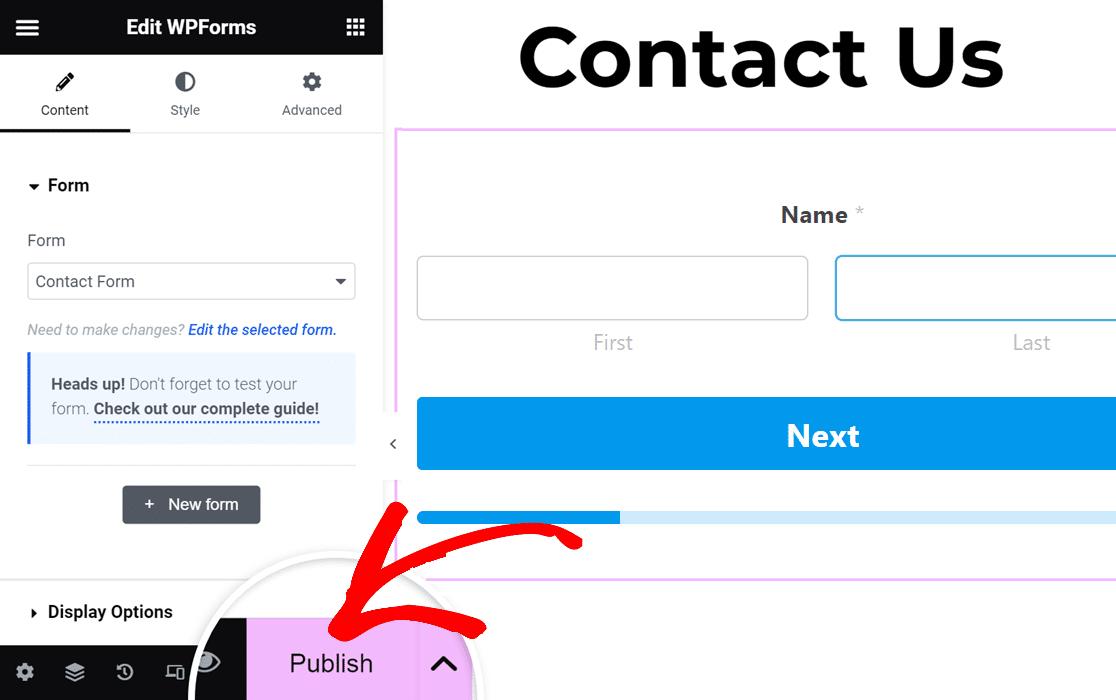
Finalmente, haga clic en Echar un vistazo para ver su formulario de contacto. ¡Y eso concluye! Su formulario de varios pasos de Elementor ahora está activo y preparado para recibir respuestas.
Preguntas frecuentes sobre los formularios de varios pasos de Elementor
Aprender a crear un formulario Elementor de varios pasos es un tema popular entre nuestros lectores. Aquí hay respuestas a algunas preguntas comunes al respecto.
¿Cómo creo un formulario paso a paso en Elementor?
Para crear un formulario paso a paso en Elementor, considere usar WPForms Pro junto con el complemento Lead Forms. Esta combinación permite la creación de formularios dinámicos de varios pasos directamente dentro de la interfaz de Elementor.
¿Cómo creo un formulario de varios pasos en WordPress?
Crear un formulario de varios pasos en WordPress es sencillo con WPForms Pro y su complemento Lead Forms. Esta configuración ofrece una manera fácil de usar para diseñar formularios que guían a los usuarios a través de múltiples pasos, haciendo que los formularios complejos sean más interactivos.
¿Elementor tiene un creador de formularios?
Sí, Elementor Pro tiene un creador de formularios. Sin embargo, para capacidades más avanzadas, como la creación de formularios de varios pasos, se recomienda integrar Elementor con WPForms Pro y Lead Forms Addon.
A continuación, corrija los correos electrónicos de notificación del formulario de contacto de Elementor
¿Tiene problemas para recibir correos electrónicos de los formularios de contacto de Elementor? Es sencillo solucionar este problema para que siempre reciba alertas por correo electrónico. Esta guía le mostrará cómo arreglar los formularios de contacto de Elementor que no envían correos electrónicos.
Cree su formulario Elementor de varios pasos
¿Listo para construir tu formulario? Comience hoy con el complemento de creación de formularios de WordPress más sencillo. WPForms Pro incluye muchas plantillas gratuitas y ofrece una garantía de devolución de dinero de 14 días.
Si este artículo le ayudó, síganos en Facebook y Twitter para obtener más tutoriales y guías gratuitas de WordPress.
